FREQUENTLY ASKED QUESTIONS FOR THE SIMS 4
BASE GAME FAQS
- What is The Sims™ 4?
- What platform is The Sims 4 available on?
- What languages are supported in The Sims 4?
- What is the Gallery?
- Is a persistent online connection required to play The Sims 4?
- Does The Sims 4 require an Origin™ client to play?
- Will I be able to bring any of my Sims or content from The Sims 3 into The Sims 4?
- Will I be able to use SimPoints to purchase additional content in The Sims 4?
- What is the rating for The Sims 4?
- What are the PC minimum system requirements for The Sims 4?
- What are the PC recommended system requirements for The Sims 4?
- Where can I go to find the latest information about The Sims 4?
- Where can I view the Player’s Guide?
- Can I buy The Sims 4 Bundles online or through Origin?
- Why are The Sims 4 Bundles in different territories different?
- Will The Sims 4 Bundles have a disc?
- Ways to Start Playing The Sims™ 4
- How To: Play The Sims™ 4 in another language!
What is The Sims™ 4?
The Sims 4 is the only game where new Sims with unique personalities open up deep, rich, and sometimes weird possibilities in the stories you create. For the first time, it’s not about what they are, it’s about who they are, and they come to life through our brand new creative tools that are powerful, tactile, and easy to use. And, brand new to The Sims 4, players can share their creations with other players directly in the game with our all-new Gallery. The result is a stimulating new gameplay experience that powers a new era for The Sims.
Scroll To TopWhat platform is The Sims 4 available on?
The Sims 4 is now playable on PC, Mac Xbox One and Playstation 4!
Scroll To TopWhat languages are supported in The Sims 4?
The Sims 4 will support the following languages:
- English
- German
- French
- Russian
- Polish
- Swedish
- Italian
- Dutch
- Norwegian
- Danish
- Finnish
- Brazilian
- Spanish
- Czech
- Chinese
- Chinese
- Japanese
- Korean
What is the Gallery?
The Gallery is a place for you to browse, share, and download additional content created by members of the community without having to leave your game.
To add a household to the gallery from Create a Sim click on the “save household” icon in the top right navigation bar, choose a thumbnail by clicking on the photo icon until one you like appears, then add a description, once completed click the cloud in the bottom left under the description section to upload to the gallery. To save the household to your library click on the folder icon in the bottom right corner of the window.
To add a room to the gallery go into build mode, click on the room you’d like to add to the gallery, in the middle navigation bar click on the folder icon and in the drop down choose “room”, enter a name for the room, to change the thumbnail click on the photo icon till you get an angle that you like best, in the information section select what type of room it is and provide a description, once complete click on the cloud in the bottom left hand corner to share to the gallery. To save the room to your library click on the folder icon in the bottom right corner of the window.
To add a lot to the gallery go into build mode on the lot you’d like to upload, in the middle navigation bar click on the folder icon and in the drop down choose “lot”, enter a name for the lot, in the information section provide a description, once complete click on the cloud in the bottom left hand corner to share to the gallery. To save the lot to your library click on the folder icon in the bottom right corner of the window.
To download households, rooms, and lots from the gallery click on the polaroid icon in the top right to take you to gallery, select “my library” to access content you’ve created and saved, select “community” to access content created by fellow players. In the “community” tab you can filter your search between view content by: all, maxis curated, or following, sort by “newest, popular now, most popular”, category: “all, households, lots, rooms”, packs you own, and advanced. In the top right search bar you can search by item name, EA Account ID, or hashtag.
Scroll To TopIs a persistent online connection required to play The Sims 4?
An internet connection is required to activate your game and to access additional content and online features.
Scroll To TopDoes The Sims 4 require an Origin™ client to play?
Yes. You will need the Origin™ client and an EA Account to install and register The Sims 4. Once installed, you don't need to be online to play.
Scroll To TopWill I be able to bring any of my Sims or content from The Sims 3 into The Sims 4?
No. The Sims 4 is built upon an entirely new technology. The content from The Sims 3 will not be transferable to The Sims 4.
Scroll To TopWill I be able to use SimPoints to purchase additional content in The Sims 4?
SimPoints will not be supported by The Sims 4, but will continue to be a form of payment for The Sims 3 content in The Sims 3 Store.
Scroll To TopWhat are the PC minimum system requirements for The Sims 4?
- OS: 64-bit Windows 10
- CPU: Intel Core i3-3220 3.3 GHz (2 cores, 4 threads), AMD Ryzen 3 1200 3.1 GHz (4 cores), or better
- RAM: 4 GB RAM
- DISC DRIVE: DVD Rom Drive required for installation only
- HARD DRIVE: At least 25GB of free space including at least 1 GB additional space for custom content and saved games.
- VIDEO: 128 MB of Video RAM and support for Pixel Shader 3.0. Supported Video Cards: NVIDIA GeForce 6600 or better, ATI Radeon X1300 or better, Intel GMA X4500 or better
- DIRECTX: DirectX 11 Compatible
- INPUT: Keyboard and Mouse
- ONLINE REQUIREMENTS: Internet connection required for product activation.
- Screen Resolution: 1280x720
What are the PC recommended system requirements for The Sims 4?
- OS: 64 Bit Windows 10
- PROCESSOR: Intel Core i5 (4 cores), AMD Ryzen 5 or better
- VIDEO CARD: 1 GB of Video RAM, NVIDIA GTX 650, AMD Radeon HD 7750, or better
- MEMORY: 8 GB RAM
- HARD DRIVE: 50GB of free space, with at least 1 GB additional space for custom content and saved games
- DIRECTX: DirectX 11 Compatible
Where can I go to find the latest information about The Sims 4?
You can visit The Sims 4 official website to stay up to date with the latest information.
Scroll To TopWhere can I view the Player's Guide?
We have put together a handy players guide for you to use as a starting point for your journey into playing The Sims 4. This guide includes information about what The Sims 4 is, tips on creating Sims and builds, information on the gallery, and more!
Scroll To TopCan I buy The Sims 4 Bundles online or through Origin?
The Sims 4 Bundles are only available in retail stores as another way for players to purchase game packs and stuff packs, all of which can already be purchased through Origin individually.
Scroll To TopWhy are The Sims 4 Bundles in different territories different?
All the game packs and stuff packs in The Sims 4 Bundles are available separately via Origin no matter where you live.
Scroll To TopWill The Sims 4 Bundles have a disc?
The Sims 4 Bundles in stores will include a code to download the game packs and stuff packs through Origin.
Scroll To TopWays to Start Playing The Sims™ 4
Jump into the game with one of these suggestions, or go wild on your own!
The Sims™ 4 is a big game with lots to discover! If you’re not sure where to start, try one of the recommended focuses ahead. Of course, there are thousands of other ways to play too. It’s The Sims, after all—the only limit is your own creativity!
Storytellers
So, you’re a daydreamer, huh? Do you like to come up with stories? Play out dramas in the shower, or imagine fake arguments while you’re driving? Yep, you’re a natural storyteller.
Lean into it in The Sims 4! You’re in control here. Get started without the work when you download Lots and Sims from the Gallery, or create your own Sims who are just perfect for the story you have in mind. Guide them through character growth and life accomplishments, or get messy and watch the chaos unfold. The play you’ve been writing in secret? Act it out through your Sims. Start a career as a comedian or get into a fight without fear. Marry the love of your Sim's life after a single date. Have a kid with an alien! .
If that’s not enough to inspire you, try a community challenge like the popular 100 Baby Challenge or a Rags to Riches Challenge (no using cheats!). Perhaps a Generations Challenge is more up your alley? However you want to play, go for it. Only you can tell your story.
Builders
You could start with a premade house in your Sim’s new neighborhood, but why not build the perfect home for them instead? With the Build/Buy catalog in game, the possibilities are endless. Try building something as small as possible that still fills all of a Sim’s Needs, or aim to construct the largest mansion possible. Re-create your childhood home from memory.
Once you master houses, branch out to other creations. Maybe a hedge maze is what your Sims need, or perhaps a fantastic new venue based on a futuristic space station. Build a garden fit for a queen, or model a museum after a ship. Don’t be afraid to get a bit weird!
Stylists
Stylists are all about creating a unique character. From personality traits to physical features, gender customization, and clothing selections, every Sim is an individual.
Create-a-Sim mode gives you the freedom to unleash your imagination. Transform real-life humans into their Sim counterparts, or get wild and veer off into the supernatural realms. Play with the controls to customize everything about your Sim: their voice, movement, body shape, aspirations, interests, traits, scars, hairstyles, accessories—everything! Play with Genetics when you’re introducing families, or randomize a Sim to work on.
Achievers
Sims are just as ambitious as we are (unless they’re lazy, of course). They all have desires and aspirations, whether that means moving up the career ladder or dedicating themselves to a cause they believe in. When Sims fulfill their Whims and Aspirations or excel in their Careers, they earn Satisfaction Points and rewards for doing so.
Did you know that Sims can have multiple Aspirations? Try accomplishing three or more in a Sim’s lifetime for a challenge. Or bounce around from one career to the next to try them all out! Maybe you want to become friends with every single Sim in the neighborhood. Maybe you want to… WooHoo with every Sim in the neighborhood? Start checking off your Sim’s deepest wishes now.
How To: Play The Sims™ 4 in another language!
The Sims™ 4 is available in 18 languages, independent from the languages that Origin Client and Store support. This includes Simplified Chinese which was released in January!
If you wish to play the game in a different language than English, follow these steps:
In your Origin Client, once logged in, go to My Game Library.
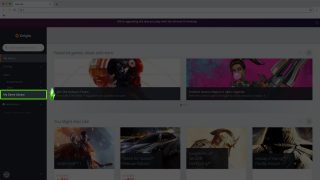
On The Sims™ 4 Base Game, right click and choose Game Properties.
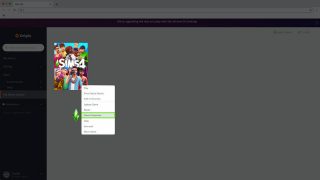
Click on Advanced Launch Options and choose the desired language from the drop-down menu.
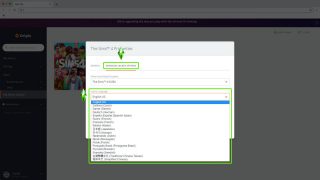
You can choose from the following:
- Chinese (Simplified or Traditional)
- Czech
- Danish
- Dutch
- German
- English (U.S.)
- Finnish
- French (France)
- Italian
- Japanese
- Korean
- Norwegian
- Polish
- Portuguese (Brazil)
- Russian
- Spanish (Spain)
- Swedish
Depending on the version of the game you have purchased, you will see a list with all or some languages from this list corresponding to that version of the game.
Once a language has been chosen, the game will download, install, and verify all the files needed to support the language.
Note that it may take some time, as this will occur for every The Sims 4 Pack you own and have installed.
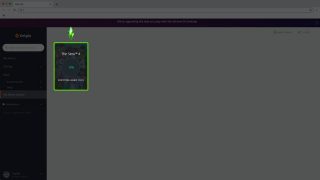
Once all files have been verified and installed, you can continue and play the game!
Note: You can change the language of the game at any time before launching the game. However, you would have to wait for all supporting files to be downloaded, installed, and verified each time you choose to do so.
If you have questions or issues, please reach out to our boards in Answers HQ and Forums.
Happy Simming!
Scroll To Top- The Sims 4: Now on Mac
- What is the Mac minimum system requirements for The Sims 4?
- What is the Mac recommended system requirements for The Sims 4?
- I’m a new player on Mac who just bought the packaged PC-only version of The Sims 4
- I’m an existing player on PC looking to play on Mac
- I want to transfer my saves files from my PC to my Mac
- I have already installed add-on content to the PC version of The Sims 4 (ex. The Sims 4 Outdoor Retreat, Holiday Celebration pack, etc.). How do I make sure that the same add-on content shows up in the Mac version of The Sims 4?
- I want to purchase more add-on content from my Mac. How do I make sure that the same add-on content shows up in the PC version of The Sims 4?
- Ways to Start Playing The Sims™ 4
The Sims 4: Now on Mac
When you purchase any edition of The Sims 4, you gain access to both the PC and Mac versions.
If you already own The Sims 4 for PC or just purchased the packaged PC-only version of The Sims 4, you can access the Mac version through Origin. Please note that The Sims 4 for Mac is a digital-only release. At this time, the installation discs found in all packaged editions of The Sims 4 are not Mac compatible. New players who purchase a packaged PC-only version of The Sims 4 will still be able to redeem the code in the box to access the Mac version through Origin.
Don't have The Sims 4? Get it here.
Scroll To TopWhat is the Mac minimum system requirements for The Sims 4?
- OS: Metal required. Mac OS® X 10.11 (El Capitan) (El Capitan)
- CPU: Intel Core i3-3225 3.3 GHz (2 cores, 4 threads) or better
- RAM: At least 4 GB RAM
- HARD DRIVE: At least 25 GB of free space with at least 1 GB additional space for custom content and saved games
- VIDEO: Support for Metal. Intel HD 4000 (Integrated Graphics) or better
- INPUT: Keyboard and Mouse
- ONLINE REQUIREMENTS: Internet connection required for product activation.
What is the Mac recommended system requirements for The Sims 4?
- OS: Mac OS® X 10.11 or later
- PROCESSOR: Intel Core i5 (4 cores), or better
- VIDEO CARD: Intel HD and Iris Graphics from the HD 4000 series or newer
- MEMORY: 8 GB RAM
- HARD DRIVE: 50 GB of free space, with at least 1 GB additional space for custom content and saved games
I’m a new player on Mac who just bought the packaged PC-only version of The Sims 4
- Download Origin for Mac at: www.origin.com/download.
- Create an EA Account or login with an existing EA account. An account is required in order to play The Sims 4.
- Under the ‘Games’ drop-down menu (top left), click on ‘Redeem Product Code’.
- Input your The Sims 4 product code, found within the packaging/insert.
- Once the code is redeemed, The Sims 4 will begin to download in your Origin Library.
- Once download is complete, you will be able to launch The Sims 4 and begin playing.
I’m an existing player on PC looking to play on Mac
- Download Origin for Mac at: www.origin.com/download.
- Login with the same EA account that you use to play The Sims 4 on PC. An account is required in order to play The Sims 4.
- Select on the ‘My Games’ tab and click on The Sims 4 from your library.
- Click the ‘Download’ button and The Sims 4 will begin to download in your Origin Library.
- Once download is complete, you will be able to launch The Sims 4 and begin playing.
I want to transfer my saves files from my PC to my Mac
Though The Sims 4 doesn’t support Origin cloud storage, transferring your save files between the PC and Mac versions of the game is easy. All you need to do is copy the saves directory from one computer to another using a USB drive or any other portable storage device.
- On your PC, first open My Computer and navigate to the Documents folder. From there, go to Electronic Arts, then The Sims 4 folder.
- Locate and copy the entire ‘saves’ folder from The Sims 4 folder onto a flash drive.
- Plug the flash drive into your Mac.
- On your Mac, open Finder, go to Documents, then Electronic Arts. Inside is folder for The Sims 4 folder.
- Copy and paste the ‘saves’ folder from the flash drive to the ‘The Sims 4’ folder on your Mac. NOTE: If an existing ‘saves’ folder is already in The Sims 4 folder, please delete or rename it. If necessary, renaming an existing ‘saves’ folder on your Mac will allow you to keep it for later use.
- Once complete, open The Sims 4 on your Mac and your save files will be ready to load!
I have already installed add-on content to the PC version of The Sims 4 (ex. The Sims 4 Outdoor Retreat, Holiday Celebration pack, etc.). How do I make sure that the same add-on content shows up in the Mac version of The Sims 4?
- Login to the Origin client using the same account that you use to play The Sims 4 on PC. An account is required to play The Sims 4.
- Select on the ‘My Games’ tab and click on The Sims 4 from your library.
- Click on the ‘More Details’ button and scroll down to locate the content in the appropriate sections (e.g. Game Packs, Add-Ons & Bonuses, etc.).
- From here, you can select to download and install any add-on content you wish to play with on the Mac version of The Sims 4.
I want to purchase more add-on content from my Mac. How do I make sure that the same add-on content shows up in the PC version of The Sims 4?
- Login to the Origin client using the same account that you use to play The Sims 4 on Mac. An account is required to play The Sims 4.
- Select on the ‘My Games’ tab and click on The Sims 4 from your library.
- Click on the 'More Details’ button and scroll down to locate the content in the appropriate sections (e.g. Game Packs, Add-Ons & Bonuses, etc.).
- From here, you can select to purchase and install any add-on content you wish to play with on the Mac or PC version of The Sims 4. All purchases made on one system will be available to you on all systems as long as you log in using the same EA account.
Ways to Start Playing The Sims™ 4
Jump into the game with one of these suggestions, or go wild on your own!
The Sims™ 4 is a big game with lots to discover! If you’re not sure where to start, try one of the recommended focuses ahead. Of course, there are thousands of other ways to play too. It’s The Sims, after all—the only limit is your own creativity!
Storytellers
So, you’re a daydreamer, huh? Do you like to come up with stories? Play out dramas in the shower, or imagine fake arguments while you’re driving? Yep, you’re a natural storyteller.
Lean into it in The Sims 4! You’re in control here. Get started without the work when you download Lots and Sims from the Gallery, or create your own Sims who are just perfect for the story you have in mind. Guide them through character growth and life accomplishments, or get messy and watch the chaos unfold. The play you’ve been writing in secret? Act it out through your Sims. Start a career as a comedian or get into a fight without fear. Marry the love of your Sim's life after a single date. Have a kid with an alien! .
If that’s not enough to inspire you, try a community challenge like the popular 100 Baby Challenge or a Rags to Riches Challenge (no using cheats!). Perhaps a Generations Challenge is more up your alley? However you want to play, go for it. Only you can tell your story.
Builders
You could start with a premade house in your Sim’s new neighborhood, but why not build the perfect home for them instead? With the Build/Buy catalog in game, the possibilities are endless. Try building something as small as possible that still fills all of a Sim’s Needs, or aim to construct the largest mansion possible. Re-create your childhood home from memory.
Once you master houses, branch out to other creations. Maybe a hedge maze is what your Sims need, or perhaps a fantastic new venue based on a futuristic space station. Build a garden fit for a queen, or model a museum after a ship. Don’t be afraid to get a bit weird!
Stylists
Stylists are all about creating a unique character. From personality traits to physical features, gender customization, and clothing selections, every Sim is an individual.
Create-a-Sim mode gives you the freedom to unleash your imagination. Transform real-life humans into their Sim counterparts, or get wild and veer off into the supernatural realms. Play with the controls to customize everything about your Sim: their voice, movement, body shape, aspirations, interests, traits, scars, hairstyles, accessories—everything! Play with Genetics when you’re introducing families, or randomize a Sim to work on.
Achievers
Sims are just as ambitious as we are (unless they’re lazy, of course). They all have desires and aspirations, whether that means moving up the career ladder or dedicating themselves to a cause they believe in. When Sims fulfill their Whims and Aspirations or excel in their Careers, they earn Satisfaction Points and rewards for doing so.
Did you know that Sims can have multiple Aspirations? Try accomplishing three or more in a Sim’s lifetime for a challenge. Or bounce around from one career to the next to try them all out! Maybe you want to become friends with every single Sim in the neighborhood. Maybe you want to… WooHoo with every Sim in the neighborhood? Start checking off your Sim’s deepest wishes now.
- What features are in this version?
- Will I be able to use in-game cheats?
- How will the Gallery work and how can player share user generated content?
- Is there a season pass?
- Will downloadable content on console have all the same content as their PC/Mac equivalents?
- Will downloadable content be priced the same as on PC?
- What social features will there be on Console?
- If I own The Sims 4 on PC or Mac, do my downloadable content purchases transfer to Xbox One or PlayStation 4 versions?
- If I own The Sims 4 on PC or Mac, do my file saves and creations transfer to the Xbox One or PlayStation 4 versions?
- What team is developing the game?
- Will there be achievements/trophies available?
- What's the difference between the Standard Edition and the Deluxe Party Edition?
- Can I bring my expansions/DLC from the pc to the console?
- Will the game be available for Xbox 360/systems of older generations?
- Are there any differences between the console and computer versions?
- What plans do you have for social events like in-game challenges, and boost weeks?
- Will I be able to use mods?
- What social features will there be on Console?
- Ways to Start Playing The Sims™ 4
What features are in this version?
The Xbox One and PlayStation 4 versions will contain some of the great updates added to the base game since launch, ranging from Ghosts and Pools, to New Careers, Half-Walls, Dishwashers and more. Not to mention, we also added the world of Newcrest to give your Sims space to continue to grow; overhauled the Create a Sim tool to provide expanded gender customization options; and most recently, added Toddlers as a new playable life state!
Scroll To TopWill I be able to use in-game cheats?
Absolutely! Players will be able to use nearly every cheat from PC on console.
Scroll To TopHow will the Gallery work and how can player share user generated content?
The Gallery will not be available in the Xbox One or PlayStation 4 versions, but players can still share their experience using the social features that are integrated into those platforms.
Scroll To TopWill downloadable content on console have all the same content as their PC/Mac equivalents?
Yes, the console version of the DLC will have everything that the PC/Mac versions have.
For more information on the console DLC, visit www.ea.com/games/the-sims/the-sims-4/console/about-packs
Scroll To TopWill downloadable content be priced the same as on PC?
Yes, prices will be on par with those in Origin, not including sales/promotions.
Scroll To TopWhat social features will there be on Console?
Console players will be able to share screenshots, stream gameplay using the platforms’ built-in functionality, and access the in-game game hub.
Scroll To TopIf I own The Sims 4 on PC or Mac, do my downloadable content purchases transfer to Xbox One or PlayStation 4 versions?
Content purchased is platform specific and will not be transferable to a new platform.
Scroll To TopIf I own The Sims 4 on PC or Mac, do my file saves and creations transfer to the Xbox One or PlayStation 4 versions?
Save files and creations are specific to the platform they are originally created on and are non-transferable.
Scroll To TopWhat team is developing the game?
Maxis is working with the talented team at Blind Squirrel Games to bring The Sims 4 to Xbox One and PlayStation 4.
Scroll To TopWill there be achievements/trophies available?
Yes! We will have trophy/achievement support on both Xbox One and PlayStation 4.
Scroll To TopWhat's the difference between the Standard Edition and the Deluxe Party Edition?
While both the Standard and Deluxe Party Edition will launch with 3 years of free game updates and features on day-one (including Toddlers, Pools, and expanded customization options) The Deluxe Party Edition also offers players up to 3 days early access, as well as Life of the Party Digital Content; Up All Night Digital Content; and Awesome Animal Hats Digital Content.
Scroll To TopCan I bring my expansions/DLC from the pc to the console?
Content purchased is platform specific and will not be transferable to a new platform.
Scroll To TopWill the game be available for Xbox 360/systems of older generations?
The Sims 4 will only be released for Xbox One and Playstation 4.
Scroll To TopAre there any differences between the console and computer versions?
The console versions of The Sims 4 will have many of the same great features and updates at launch that are currently on PC, with the exceptions of the Gallery, mods, and social events.
Scroll To TopWhat plans do you have for social events like in-game challenges, and boost weeks?
These will not be supported on console at this time.
Scroll To TopWill I be able to use mods?
Mods and Custom Content are not supported on Xbox One or PlayStation 4.
Scroll To TopWhat social features will there be on Console?
Console players will be able to share screenshots, stream gameplay using the platforms’ built-in functionality, and access the in-game game hub.
Scroll To TopWays to Start Playing The Sims™ 4
Jump into the game with one of these suggestions, or go wild on your own!
The Sims™ 4 is a big game with lots to discover! If you’re not sure where to start, try one of the recommended focuses ahead. Of course, there are thousands of other ways to play too. It’s The Sims, after all—the only limit is your own creativity!
Storytellers
So, you’re a daydreamer, huh? Do you like to come up with stories? Play out dramas in the shower, or imagine fake arguments while you’re driving? Yep, you’re a natural storyteller.
Lean into it in The Sims 4! You’re in control here. Get started without the work when you download Lots and Sims from the Gallery, or create your own Sims who are just perfect for the story you have in mind. Guide them through character growth and life accomplishments, or get messy and watch the chaos unfold. The play you’ve been writing in secret? Act it out through your Sims. Start a career as a comedian or get into a fight without fear. Marry the love of your Sim's life after a single date. Have a kid with an alien! .
If that’s not enough to inspire you, try a community challenge like the popular 100 Baby Challenge or a Rags to Riches Challenge (no using cheats!). Perhaps a Generations Challenge is more up your alley? However you want to play, go for it. Only you can tell your story.
Builders
You could start with a premade house in your Sim’s new neighborhood, but why not build the perfect home for them instead? With the Build/Buy catalog in game, the possibilities are endless. Try building something as small as possible that still fills all of a Sim’s Needs, or aim to construct the largest mansion possible. Re-create your childhood home from memory.
Once you master houses, branch out to other creations. Maybe a hedge maze is what your Sims need, or perhaps a fantastic new venue based on a futuristic space station. Build a garden fit for a queen, or model a museum after a ship. Don’t be afraid to get a bit weird!
Stylists
Stylists are all about creating a unique character. From personality traits to physical features, gender customization, and clothing selections, every Sim is an individual.
Create-a-Sim mode gives you the freedom to unleash your imagination. Transform real-life humans into their Sim counterparts, or get wild and veer off into the supernatural realms. Play with the controls to customize everything about your Sim: their voice, movement, body shape, aspirations, interests, traits, scars, hairstyles, accessories—everything! Play with Genetics when you’re introducing families, or randomize a Sim to work on.
Achievers
Sims are just as ambitious as we are (unless they’re lazy, of course). They all have desires and aspirations, whether that means moving up the career ladder or dedicating themselves to a cause they believe in. When Sims fulfill their Whims and Aspirations or excel in their Careers, they earn Satisfaction Points and rewards for doing so.
Did you know that Sims can have multiple Aspirations? Try accomplishing three or more in a Sim’s lifetime for a challenge. Or bounce around from one career to the next to try them all out! Maybe you want to become friends with every single Sim in the neighborhood. Maybe you want to… WooHoo with every Sim in the neighborhood? Start checking off your Sim’s deepest wishes now.
GET TO WORK FAQS
- What is The Sims 4 Get to Work?
- Do I need to own The Sims 4 game to play The Sims 4 Get to Work?
- When will The Sims 4 Get to Work be available?
- Do I need to purchase the PC and Mac versions separately?
- Is The Sims 4 Get to Work available on a physical disc?
- How do I change a lot so I can build a retail store in it?
- Will you be able to design your own clothing/patterns/designs for items in the store?
- How do I find clues as a Detective?
- How do I get to the crime scene from the Police Station?
- Do I need to pay family members to work at my business?
- Can I own and operate multiple retail stores?
- How do I get to the Alien world?
- Can I visit the Hospital, Science Lab or Police Station if I’m not part of that career?
- What are the PC minimum system requirements for The Sims 4 Get to Work?
- What are the MAC minimum system requirements for The Sims 4 Get to Work?
- What is The Sims 4 Get to Work rated?
What is The Sims 4 Get to Work?
The Sims 4 Get to Work is the first expansion pack we’re releasing for The Sims 4. It introduces three all-new active careers: Doctor, Detective, and Scientist. Additionally, it introduces the ability to create, customize, and manage your own Sim's retail business.
Scroll To TopDo I need to own The Sims 4 game to play The Sims 4 Get to Work?
Yes, The Sims 4 game is required to install and play The Sims 4 Get to Work.
Scroll To TopWhen will The Sims 4 Get to Work be available?
The Sims 4 Get to Work is now available worldwide.
Scroll To TopDo I need to purchase the PC and Mac versions separately?
Just like The Sims 4 game, one purchase gets you both the PC and Mac versions.
Scroll To TopIs The Sims 4 Get to Work available on a physical disc?
Yes, you can buy a physical disc for the PC version of The Sims 4 Get to Work. Within the box version, there is a code included which enables you to download the game on both PC and Mac through Origin™.
Scroll To TopHow do I change a lot so I can build a retail store in it?
When you’re setting up any unowned lot, click on the Lot Info Panel at the top center of the screen when in Build Mode, and change it to Retail.
Scroll To TopWill you be able to design your own clothing/patterns/designs for items in the store?
You can design your own outfits by combining different styles in Create A Sim and dressing up a Mannequin for your store.
Scroll To TopHow do I find clues as a Detective?
When you’re at a crime scene, you can find clues around the scene and investigate them. You can also click on the floor and use the interaction “Search for Clues” – it’ll send out a pulse and highlight interactable objects within range.
Scroll To TopHow do I get to the crime scene from the Police Station?
You can get to a crime scene by interacting with the Crime Map at the Police Station.
Scroll To TopDo I need to pay family members to work at my business?
Everyone in your household shares the same income from the business, so you don’t need to pay them separately.
Scroll To TopCan I own and operate multiple retail stores?
Yes, you can. Though they won’t operate unless they’re staffed, so you’ll need to make sure you spend time at each of them.
Scroll To TopHow do I get to the Alien world?
You can get there by going through the Scientist Career and building an Electroflux Wormhole Generator, or you can max out your Rocket Science skill and upgrade the Rocket with the Wormhole Generator.
Scroll To TopCan I visit the Hospital, Science Lab or Police Station if I’m not part of that career?
The Police Station and Science Lab are only able to be visited if you’re a Detective or Scientist respectively, but if your Sim is pregnant you can give birth at the Hospital.
Scroll To TopWhat are the PC minimum system requirements for The Sims 4 Get to Work?
- MINIMUM OS: Windows XP (SP3), Windows Vista (SP2), Windows 7 (SP1), Windows 8, or Windows 8.1
- CPU: 1.8 GHz Intel Core 2 Duo, AMD Athlon 64 Dual-Core 4000+ or equivalent (For computers using built-in graphics chipsets, the game requires 2.0 GHz Intel Core 2 Duo, 2.0 GHz AMD Turion 64 X2 TL-62 or equivalent)
- RAM: At least 2 GB RAM
- DISC DRIVE: DVD ROM drive required for installation only
- HARD DRIVE: At least 2 GB of free space (12 GB if installing with The Sims 4) with at least 1 GB additional space for custom content and saved games
- VIDEO: 128 MB of Video RAM and support for Pixel Shader 3.0. Supported Video Cards: NVIDIA GeForce 6600 or better, ATI Radeon X1300 or better, Intel GMA X4500 or better
- DIRECTX: DirectX 9.0c compatible
- SOUND CARD: DirectX 9.0c Compatible
- INPUT: Keyboard and Mouse
- ONLINE REQUIREMENTS: Internet connection required for product activation.
What are the MAC minimum system requirements for The Sims 4 Get to Work?
- MINIMUM OS: Mac OS® X 10.7.5 (Lion)
- CPU: Intel Core 2 Duo 2.4GHz Processor or better
- RAM: At least 4 GB RAM
- HARD DRIVE: At least 2 GB of free space (12 GB if installing with The Sims 4) with at least 1 GB additional space for custom content and saved games
- VIDEO: NVIDIA GeForce 9600M GT, ATI Radeon HD 2600 Pro or better. Video RAM of 256MB or better
- INPUT: Keyboard and Mouse
- ONLINE REQUIREMENTS: Internet connection required for product activation.
What is The Sims 4 Get to Work rated?
The Sims 4 Get to Work is rated T for Teen by the ESRB. Please check your local TheSims.com website
Scroll To TopGET TOGETHER FAQS
- What is The Sims™ 4 Get Together?
- Do I need to own The Sims 4 game to play The Sims 4 Get Together?
- Is The Sims 4 Get Together available on a physical disc?
- Where can I purchase The Sims 4 Get Together?
- What are the PC minimum system requirements for The Sims 4 Get Together?
- What are the MAC minimum system requirements for The Sims 4 Get Together?
- Do I need to purchase the PC and Mac versions separately?
- What is The Sims 4 Get Together rated?
What is The Sims™ 4 Get Together?
The Sims 4 Get Together is the second expansion pack for The Sims 4. To learn more check out our blog: https://www.ea.com/games/the-sims/news/get-together-expansion
Scroll To TopDo I need to own The Sims 4 game to play The Sims 4 Get Together?
Yes, The Sims 4 is required to install and play The Sims 4 Get Together.
Scroll To TopIs The Sims 4 Get Together available on a physical disc?
There will be a boxed version of The Sims 4 Get Together available in physical retail stores worldwide. In some countries, this will include a physical PC disc – please contact your local retailer for more information. All versions will include a code that enables you to download the game on both PC and Mac through Origin™.
Scroll To TopWhere can I purchase The Sims 4 Get Together?
You can buy The Sims 4 Get Together from participating video game retailers including Origin, Amazon, GameStop, Target, Walmart, or BestBuy.
Scroll To TopWhat are the PC minimum system requirements for The Sims 4 Get Together?
- MINIMUM OS: Windows XP (SP3), Windows Vista (SP2), Windows 7 (SP1), Windows 8, Windows 8.1, or Windows 10
- CPU: 1.8 GHz Intel Core 2 Duo, AMD Athlon 64 Dual-Core 4000+ or equivalent (For computers using built-in graphics chipsets, the game requires 2.0 GHz Intel Core 2 Duo, 2.0 GHz AMD Turion 64 X2 TL-62 or equivalent)
- RAM: At least 2 GB RAM
- DISC DRIVE: DVD ROM drive required for installation only
- HARD DRIVE: At least 3 GB of free space (14 GB if installing with The Sims 4) with at least 1 GB additional space for custom content and saved games
- VIDEO: 128 MB of Video RAM and support for Pixel Shader 3.0. Supported Video Cards: NVIDIA GeForce 6600 or better, ATI Radeon X1300 or better, Intel GMA X4500 or better
- DIRECTX: DirectX 9.0c compatible
- SOUND CARD: DirectX 9.0c Compatible
- INPUT: Keyboard and Mouse
- ONLINE REQUIREMENTS: Internet connection required for product activation.
What are the MAC minimum system requirements for The Sims 4 Get Together?
- MINIMUM OS: Mac OS® X 10.7.5 (Lion)
- CPU: Intel Core 2 Duo 2.4GHz Processor or better
- RAM: At least 4 GB RAM
- HARD DRIVE: At least 3 GB of free space (14 GB if installing with The Sims 4) with at least 1 GB additional space for custom content and saved games
- VIDEO: NVIDIA GeForce 9600M GT, ATI Radeon HD 2600 Pro or better. Video RAM of 256MB or better
- INPUT: Keyboard and Mouse
- ONLINE REQUIREMENTS: Internet connection required for product activation.
Do I need to purchase the PC and Mac versions separately?
Just like The Sims 4 base game, one purchase of the The Sims 4 Get Together expansion pack gets you both the PC and Mac versions.
Scroll To TopWhat is The Sims 4 Get Together rated?
The Sims 4 Get Together is rated T for Teen by the ESRB.
Scroll To TopCITY LIVING FAQS
- What is The Sims™ 4 City Living?
- Is The Sims 4 City Living available on a physical disc?
- Where can I purchase The Sims 4 City Living?
- What are the minimum PC system requirements for The Sims 4 City Living?
- What are the Mac minimum system requirements for The Sims 4 City Living?
- Do I need to purchase the PC and Mac versions separately?
- What is The Sims 4 City Living rated?
What is The Sims™ 4 City Living?
The Sims 4 City Living is the third expansion pack for The Sims 4. To learn more, check out our blog: https://www.ea.com/games/the-sims/news/the-sims-4-city-living-news
Scroll To TopIs The Sims 4 City Living available on a physical disc?
There will be a boxed version of The Sims 4 City Living available in physical retail stores worldwide. In some countries, this will include a physical PC disc – please contact your local retailer for more information. All versions will include a code that enables you to download the game on both PC and Mac through Origin™.
Scroll To TopWhere can I purchase The Sims 4 City Living?
You can buy The Sims 4 City Living on Origin or from participating video game retailers.
Scroll To TopWhat are the minimum PC system requirements for The Sims 4 City Living?
- MINIMUM OS: Windows XP (SP3), Windows Vista (SP2), Windows 7 (SP1), Windows 8, Windows 8.1, or Windows 10
- CPU: 1.8 GHz Intel Core 2 Duo, AMD Athlon 64 Dual-Core 4000+ or equivalent (For computers using built-in graphics chipsets, the game requires 2.0 GHz Intel Core 2 Duo, 2.0 GHz AMD Turion 64 X2 TL-62 or equivalent)
- RAM: At least 2 GB RAM
- DISC DRIVE: DVD ROM drive required for installation only
- HARD DRIVE: At least 3 GB of free space (14 GB if installing with The Sims 4) with at least 1 GB additional space for custom content and saved games
- VIDEO: 128 MB of Video RAM and support for Pixel Shader 3.0. Supported Video Cards: NVIDIA GeForce 6600 or better, ATI Radeon X1300 or better, Intel GMA X4500 or better
- DIRECTX: DirectX 9.0c compatible
- SOUND CARD: DirectX 9.0c Compatible
- INPUT: Keyboard and Mouse
- ONLINE REQUIREMENTS: Internet connection required for product activation.
What are the Mac minimum system requirements for The Sims 4 City Living?
- MINIMUM OS: Mac OS® X 10.7.5 (Lion)
- CPU: Intel Core 2 Duo 2.4GHz Processor or better
- RAM: At least 4 GB RAM
- HARD DRIVE: At least 3 GB of free space (14 GB if installing with The Sims 4) with at least 1 GB additional space for custom content and saved games
- VIDEO: NVIDIA GeForce 9600M GT, A/bTI Radeon HD 2600 Pro or better. Video RAM of 256MB or better
- INPUT: Keyboard and Mouse
- ONLINE REQUIREMENTS: Internet connection required for product activation.
Do I need to purchase the PC and Mac versions separately?
Just like The Sims 4 base game, one purchase of The Sims 4 City Living expansion pack gets you both the PC and Mac versions.
Scroll To TopWhat is The Sims 4 City Living rated?
The Sims 4 City Living is rated T for Teen by the ESRB.
Scroll To TopCATS & DOGS FAQS
- What is The Sims 4 Cats & Dogs?
- Is The Sims 4 Cats & Dogs available on a physical disc?
- Where can I purchase The Sims 4 Cats & Dogs?
- What are the minimum PC system requirements for The Sims 4 Cats & Dogs?
- What are the Mac minimum system requirements for The Sims 4 Cats & Dogs?
- Do I need to purchase the PC and Mac versions separately?
- What is The Sims 4 Cats & Dogs rated?
What is The Sims 4 Cats & Dogs?
The Sims 4 Cats & Dogs* is the fourth expansion pack for The Sims 4. To learn more, check out our store: https://www.ea.com/games/the-sims/the-sims-4/pc/store/mac-pc-download-addon-the-sims-4-cats-and-dogs
*The Sims 4 Cats & Dogs Requires The Sims 4 base game (sold separately) and all game updates to play.
Scroll To TopIs The Sims 4 Cats & Dogs available on a physical disc?
There will be a boxed version of The Sims 4 Cats & Dogs available in physical retail stores worldwide. In some countries, this will include a physical PC disc – please contact your local retailer for more information. All versions will include a code that enables you to download the game on both PC and Mac through Origin™.
Scroll To TopWhere can I purchase The Sims 4 Cats & Dogs?
You can buy The Sims 4 Cats & Dogs expansion pack on Origin or from participating video game retailers.
Scroll To TopWhat are the minimum PC system requirements for The Sims 4 Cats & Dogs?
- MINIMUM OS: 64 Bit Required. Windows 7 (SP1), Windows 8, Windows 8.1, or Windows 10
- CPU: 1.8 GHz Intel Core 2 Duo, AMD Athlon 64 Dual-Core 4000+ or equivalent (For computers using built-in graphics chipsets, the game requires 2.0 GHz Intel Core 2 Duo, 2.0 GHz AMD Turion 64 X2 TL-62 or equivalent)
- RAM: At least 4 GB RAM
- DISC DRIVE: DVD ROM drive required for installation only
- HARD DRIVE: At least 3 GB of free space (14 GB if installing with The Sims 4) with at least 1 GB additional space for custom content and saved games
- VIDEO: 128 MB of Video RAM and support for Pixel Shader 3.0. Supported Video Cards: NVIDIA GeForce 6600 or better, ATI Radeon X1300 or better, Intel GMA X4500 or better
- DIRECTX: DirectX 9.0c compatible
- SOUND CARD: DirectX 9.0c Compatible
- INPUT: Keyboard and Mouse
- ONLINE REQUIREMENTS: Internet connection required for product activation.
What are the Mac minimum system requirements for The Sims 4 Cats & Dogs?
- MINIMUM OS: Mac OS® X 10.7.5 (Lion)
- CPU: Intel Core 2 Duo 2.4GHz Processor or better
- RAM: At least 4 GB RAM
- HARD DRIVE: At least 3 GB of free space (14 GB if installing with The Sims 4) with at least 1 GB additional space for custom content and saved games
- VIDEO CARD: NVIDIA GeForce 320M, 9600M, 9400M, ATI Radeon HD 2600 Pro or better. Video RAM of 256MB or better.
- INPUT: Keyboard and Mouse
- ONLINE REQUIREMENTS: Internet connection required for product activation.
Do I need to purchase the PC and Mac versions separately?
Just like The Sims 4 base game, one purchase of The Sims 4 Cats & Dogs expansion pack gets you both the PC and Mac versions.
Scroll To TopWhat is The Sims 4 Cats & Dogs rated?
The Sims 4 Cats and Dogs expansion pack is rated T for Teen by the ESRB.
Scroll To Top